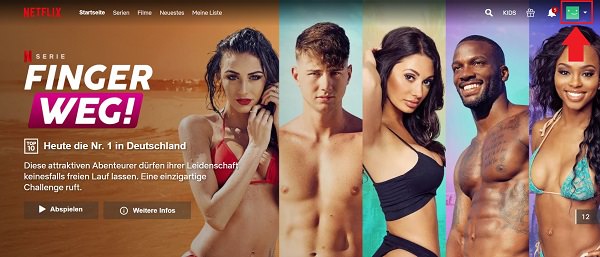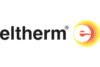Es ist sehr ärgerlich, einen wichtigen Anruf zu verpassen. Deshalb ist es wichtig, stets unter der richtigen Nummer erreichbar zu sein. Damit das klappt, kannst du dir eine Android-Rufumleitung einrichten. In „Gewusst wie“ erklären wir dir, wie das funktioniert.
Erreichbarkeit ist in unserer Gesellschaft ein wichtiges Gut. Das gilt sowohl auf privater Ebene als auch im beruflichen Sektor. Doch während wir uns insbesondere bei der Kommunikation mit Freunden und Familie auch einmal selbst eine Auszeit verordnen können, ist die Situation auf der Arbeit eine andere.
Denn im Zweifelsfall gilt dabei: Wenn du einen wichtigen Anruf verpasst, entgeht dir ein Abschluss, ein Job-Angebot oder die wichtige Neuerung in der eigenen Abteilung. Berufliche Erreichbarkeit ist also während der regulären Arbeitszeiten sehr wichtig.
Android-Rufumleitung einrichten: So geht’s!
Trotzdem entgeht uns insbesondere bei dezentralen Arbeitskonzepten ab und an ein Anruf. Damit dir das in Zukunft auch im Home oder Remote Office nicht mehr passiert, wollen wir dir in „Gewusst wie“ heute einmal erklären, wie du eine Android-Rufumleitung einrichten kannst.
Hinweis: Die Screenshots stammen von einem Samsung Galaxy Note 10 Plus. Die Klickpfade können bei anderen Android-Smartphones leicht abweichen. Grundsätzlich ist der Verlauf allerdings bei allen Anbietern sehr ähnlich.
Schritt 1
Zunächst öffnest du die Telefon-App auf deinem Smartphone.
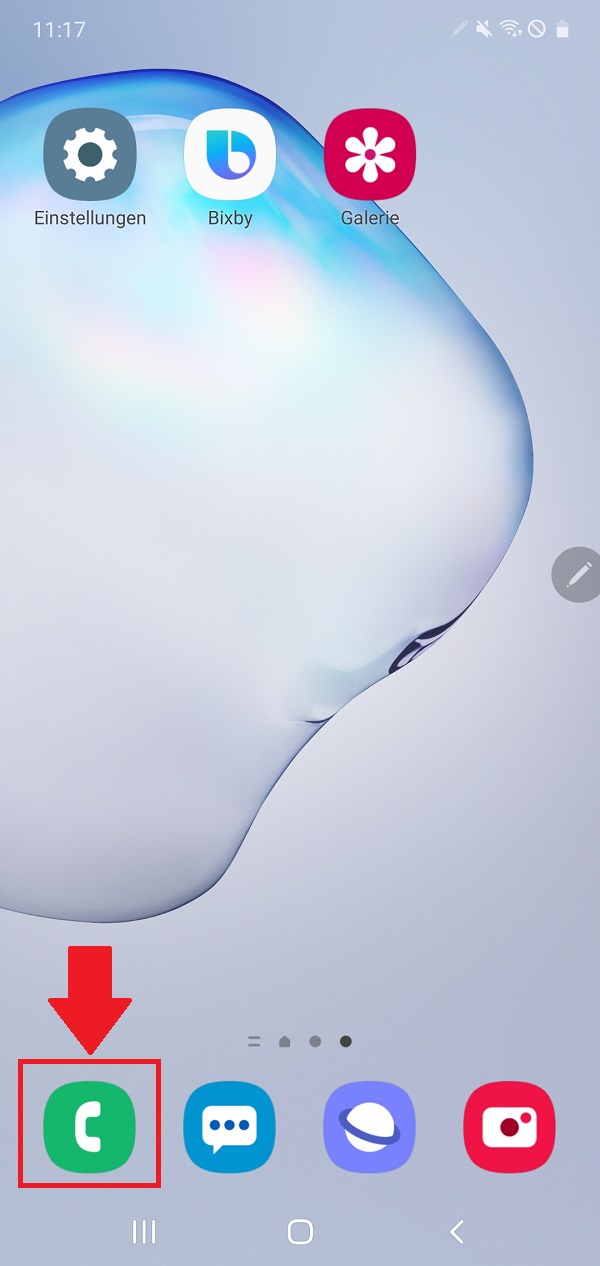
Schritt 2
Jetzt klickst du auf die drei senkrechten Punkte in der rechten, oberen Ecke.
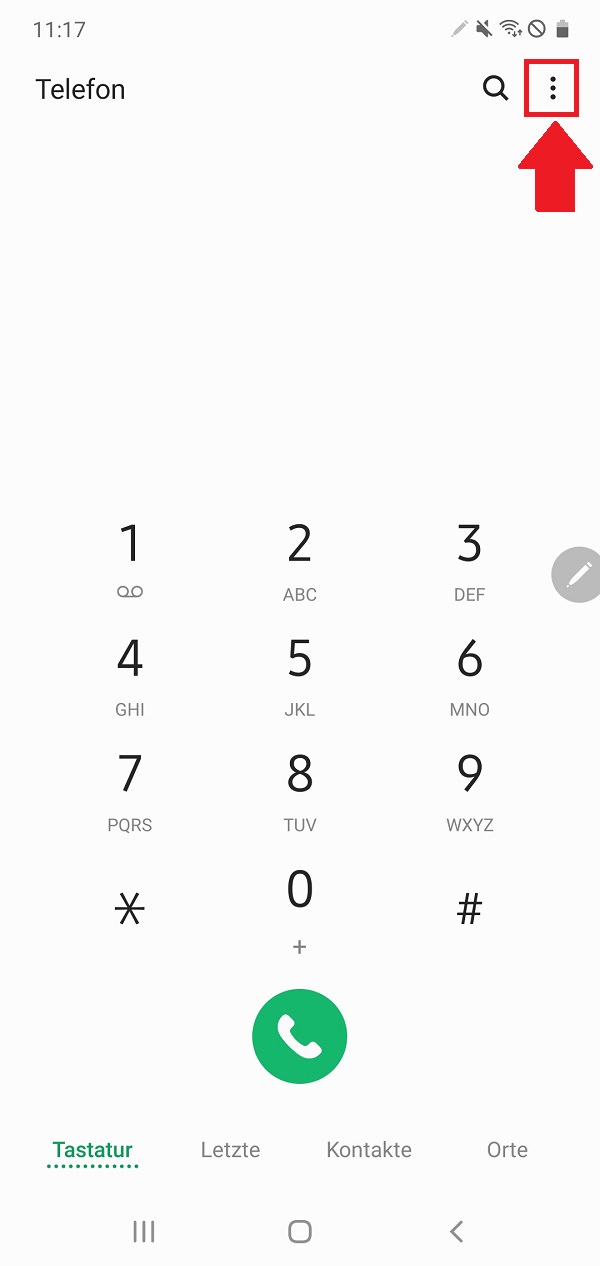
Schritt 3
Im folgenden Menü wählst du „Einstellungen“ aus.
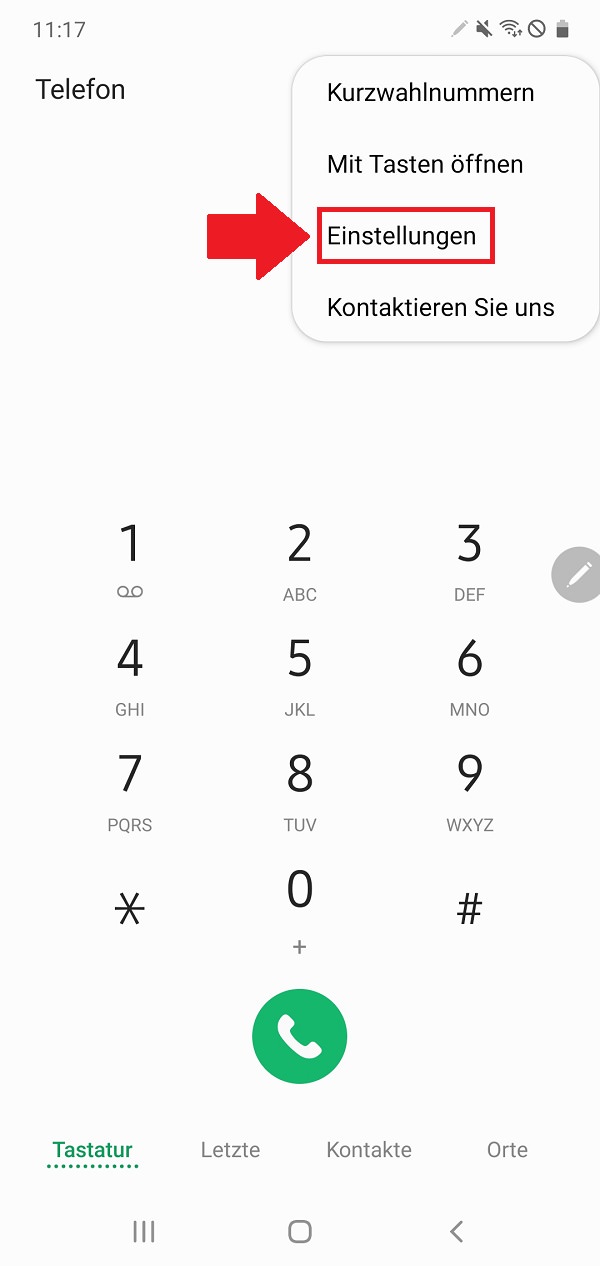
Schritt 4
Weiter geht es mit einem Klick auf „Zusatzdienste“ in diesem Fall. Andere mögliche Variationen können „Anruf“ oder „erweiterte Einstellungen“ sein.
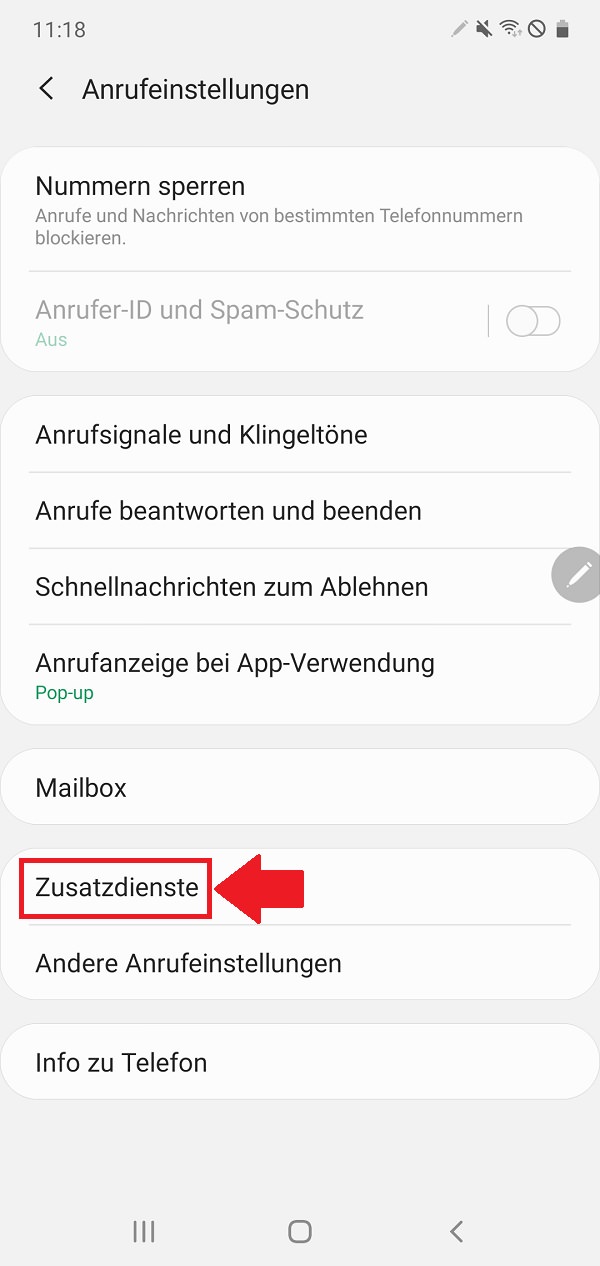
Schritt 5
Im Anschluss klickst du „Rufumleitung“ an.
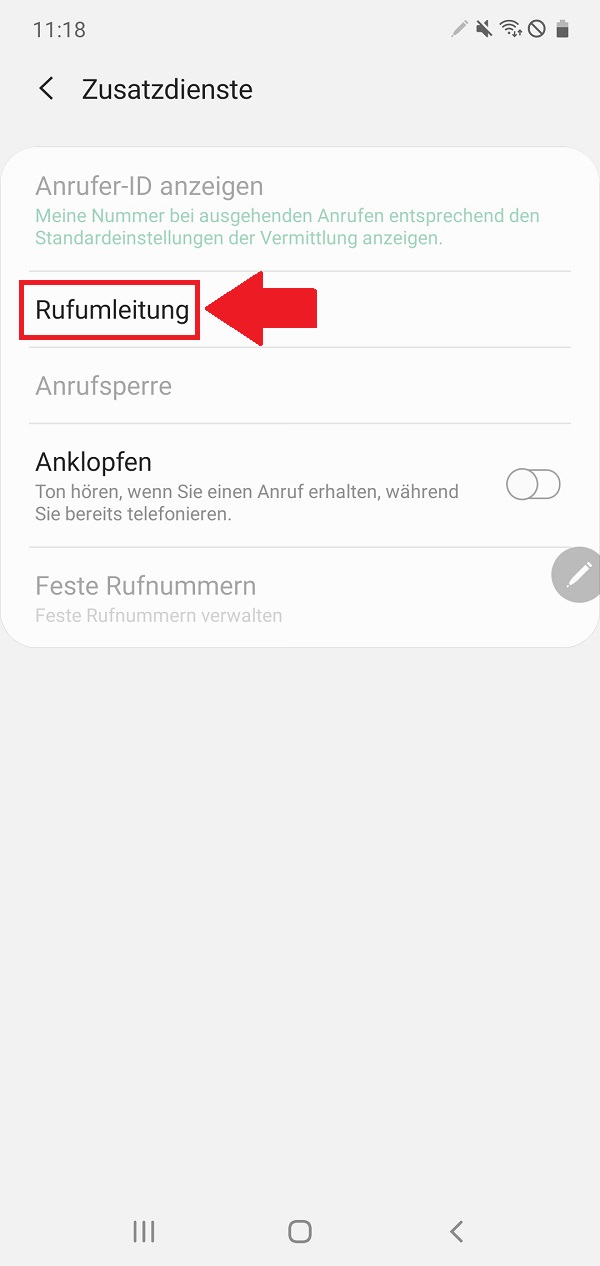
Schritt 6
Da wir eine Umleitung für normale Telefonate einrichten wollen, klicken wir jetzt „Sprachanruf“ an.
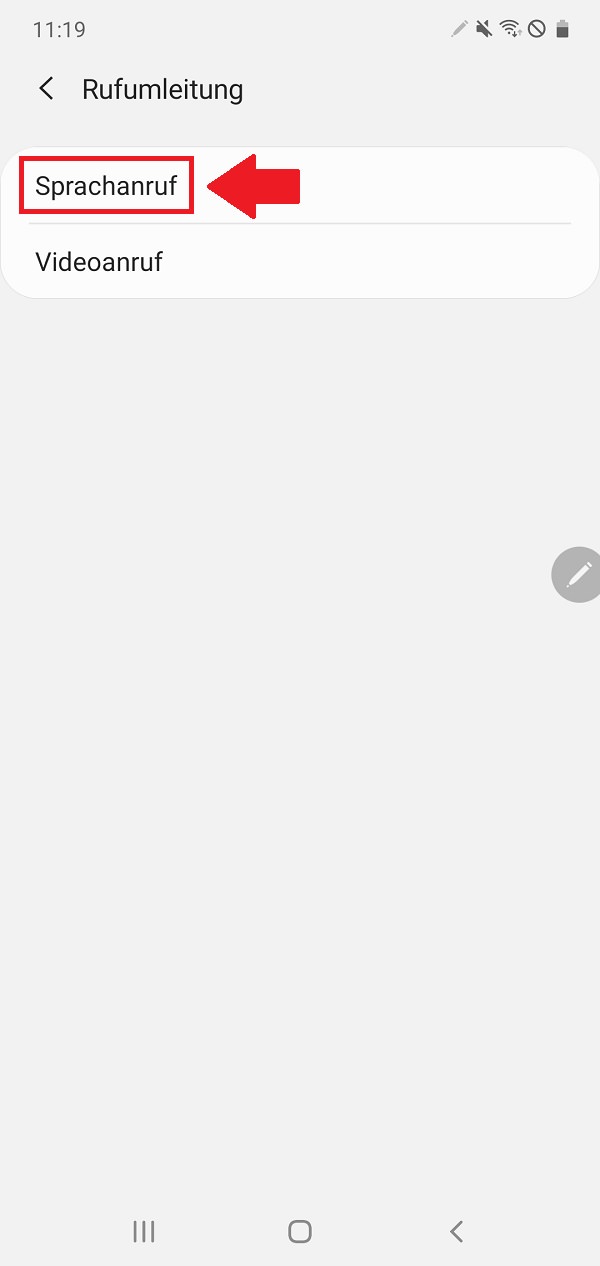
Schritt 7
Zuletzt entscheidest du dich, für welche Fälle du die Android-Rufumleitung einrichten möchtest. Wenn du die passende Option ausgewählt hast, musst du nur noch die gewünschte Rufnummer hinterlegen und schon bist du fertig und erreichbar.
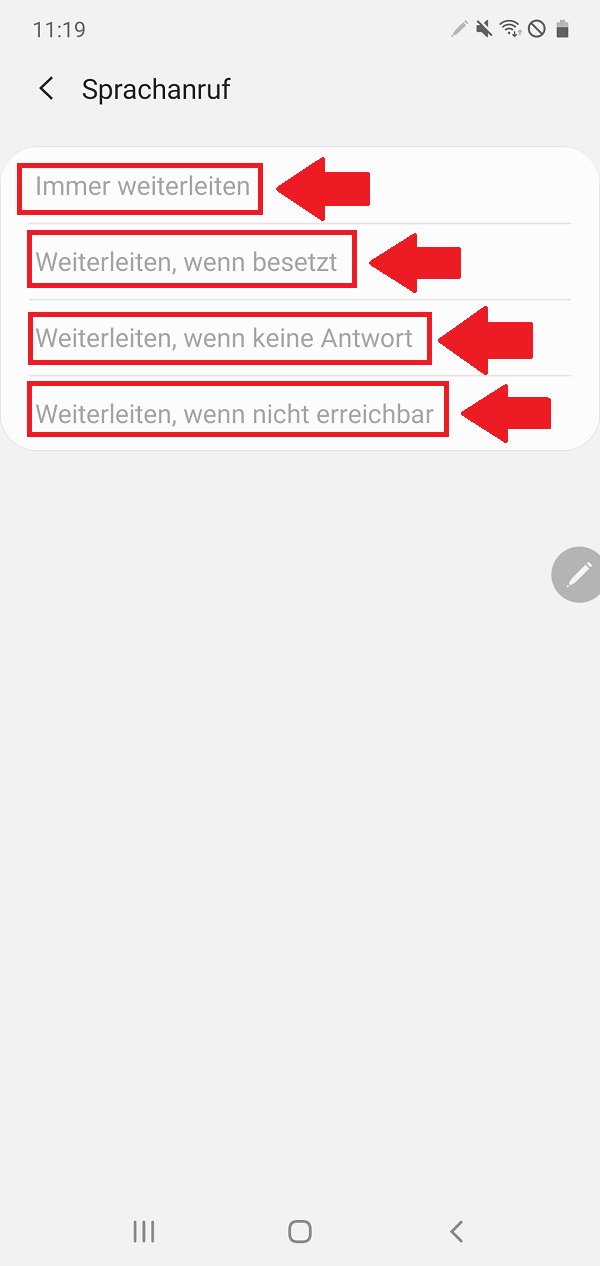
Zum nächsten Gewusst wie
Erst kürzlich hat Netflix für seine Nutzer eine interessante Neuerung eingeführt. So kann jeder Nutzer für sein eigenes Profil jetzt erstmals einen Netflix-PIN einrichten. Dieser eignet sich hervorragend, um das eigene Profil zu schützen und bestimmte Inhalte für Kinder zu sperren. So geht’s!